Bí quyết lựa chọn ổ cứng SSD phù hợp và nâng cấp SSD cho máy tính
Bài viết này là một vài yếu tố bạn cần cân nhắc trước khi chọn mua các loại ổ cứng SSD cho máy tính. Cùng Bizfly Cloud tìm hiểu những thông tin bổ ích về ổ SSD ngay tại bài viết này nhé.
Bỗng một ngày máy tính thông báo ổ đĩa đầy "full disk", nhưng bạn lại không muốn xóa đi bất cứ chương trình nào của mình? Ổ đĩa SSD sau một thời gian sử dụng trở nên chậm chạp và khiến máy tính bạn hoạt động ì ạch? Mua một ổ cứng mới với dung lượng lớn hơn, chạy nhanh hơn có lẽ là giải pháp hữu hiệu cho bạn. Chính vì thế bạn cần phải biết có các loại ổ cứng SSD nào, cách chọn mua chúng sao cho phù hợp với máy tính,...
Vì sao nên lựa chọn ổ cứng SSD thay vì HDD?
Độ bền cao, nhiệt độ ổn định
Nhiệt là nguyên nhân chính gây hỏng hóc ổ cứng, đặc biệt ở ổ HDD do chuyển động liên tục của các bộ phận. Ngược lại, ổ SSD không có bộ phận chuyển động, giúp duy trì nhiệt độ thấp và hiệu năng cao hơn. Ổ SSD cũng xử lý tốt hơn các tình huống rớt, va chạm, do đó ít bị mất dữ liệu hơn.
Tốc độ đọc, ghi nhanh
Ổ SSD nhanh hơn ổ HDD tới hàng trăm lần, rút ngắn thời gian khởi động máy tính và truyền dữ liệu tức thì với băng thông cao. Tốc độ cao giúp xử lý dữ liệu nhanh chóng, đặc biệt trong môi trường kinh doanh và khi chạy hệ điều hành.
Có 2 loại ổ SDD hiện nay có tốc độ đọc, ghi nhanh, được sử dụng khá nhiều:
- Ổ SSD SATA có thể đạt tốc độ lên tới 550 MB/giây, cải thiện hiệu năng hệ thống lên 10-15 lần so với ổ HDD.
- Ổ SSD NVMe, sử dụng bus PCIe, có thể đạt tốc độ lý thuyết lên đến 64.000 MB/giây, vượt xa giới hạn 600 MB/giây của SATA III.
Sử dụng ít điện năng
Ổ SSD không có bộ phận chuyển động, nên tiêu thụ ít năng lượng hơn ổ HDD có đĩa quay. Hiệu suất năng lượng cao là lợi ích lớn của ổ SSD, đặc biệt trong máy tính cá nhân và thiết bị di động, nơi mà tuổi thọ pin rất quan trọng
Hoạt động êm, không có tiếng ồn
Ổ SSD nhỏ và nhẹ hơn ổ HDD do không có đầu từ và đĩa kim loại. Thiết kế gọn nhẹ giúp ổ SSD phù hợp với laptop, máy tính bảng và các thiết bị điện tử nhỏ khác. Chưa kể, ổ SSD hoạt động êm ái hơn, không gây tiếng ồn và rung động như ổ HDD, giúp người dùng tập trung hơn.

Các loại ổ cứng SSD đang dần trở nên phổ biến và dần thay thế ổ HDD truyền thống
Có các loại ổ cứng SSD nào?
Có nhiều cách phân chia khác nhau, nhưng nhìn chung có 3 loại ổ SSD:
Ổ cứng SSD SLC
SSD SLC, được viết tắt từ NAND Single Layer Cell, là loại ổ cứng cấp một, tức nó chỉ lưu trữ được 1 bit trên 1 ô nhớ. Loại này có tốc độ xử lý dữ liệu khá thấp nhưng bền, ổn định. Có thể ghi xóa được 100.000 lần nên giá của nó thường cao và được sử dụng nhiều trong các máy chủ, trong các công ty lớn.
Ổ cứng SSD MLC
SSD MLC, viết tắt của NAND Multi Layer Cell, là loại ổ cứng với ô nhớ nhiều cấp, có thể lưu giữ 2 bit trên một ô nhớ. Loại ổ SSD này có tốc độ cao nhưng độ bền thì thấp hơn SLC 10 lần vì khả năng ghi, xóa dữ liệu của nó tối đa chỉ có 10.000 lần. Giá tiền rẻ nên ổ SSD MLC là loại được dùng phổ biến nhất hiện nay, đặc biệt là cho người dùng cá nhân.
Ổ cứng SSD TLC
SSD TLC, viết tắt của NAND Triple Layer Cell, là loại ổ cứng có tốc độ cao nhất nhưng như trên đã đề cập, tốc độ và độ bền sẽ tỷ lệ nghịch với nhau. Loại ổ SSD này có khả năng ghi, xóa dữ liệu chỉ đạt tối đa 1000 lần, tức là độ bền kém hơn gấp trăm lần so với loại SLC.

Có nhiều cách phân chia khác nhau, nhưng nhìn chung có 3 loại ổ SSD: TLC, MLC và SLC
Cách lựa chọn ổ cứng SSD phù hợp cho máy tính
Đối với những người mua laptop mới, thông số kĩ thuật sẽ cho biết laptop đó có sẵn SSD hay không. Nhưng để biết được loại SSD nào có sẵn trong máy, người mua cần phải bật máy lên, tìm mã của loại SSD trên máy tính và tra cứu trên Google. Đặc biệt, một số loại SSD sẽ được hàn trực tiếp lên mainboard của laptop.
Với mainboard PC case, các mainboard vài năm gần đây (và chắc chắn với các mainboard mới hơn) đều hỗ trợ cổng M.2 M Key, cổng M.2 hỗ trợ cả SSD SATA và PCIe hay chỉ hỗ trợ SSD PCIe đều được công bố trên trang thông số kĩ thuật của mainboard hoặc sách hướng dẫn sử dụng. Ngay cả khi không sử dụng SSD M.2, người dùng vẫn có thể sử dụng các SSD 2.5 Inch cho mainboard PC case bất kì nào.
Trước khi lựa chọn ổ cứng SSD cho máy, bạn cần cân nhắc một số tiêu chí sau:
Điều kiện tài chính
Giá của ổ cứng SSD hiện nay thường rơi vào khoảng từ 700 nghìn đến 4 triệu đồng tùy thuộc vào thương hiệu, dung lượng... của ổ đĩa. Ổ SSD có giá rẻ nhất với dung lượng 120GB thường không đáp ứng đủ nhu cầu lưu trữ những phần mềm, game hang nặng. Ngoài ra, loại này có tốc độ khá chậm khi so với các loại có dung lượng lớn hơn. Với loại ổ 250GB thường chỉ đắt hơn vài trăm nghìn so với loại 120GB nhưng có thể lưu trữ được nhiều hơn, phù hợp với nhiều người dùng hơn. Nhưng nếu nhà bạn không có gì ngoài tiền thì có thể mua các loại ổ cứng SSD có dung lượng 500GB trở lên, vừa có dung lượng lớn, vừa có tốc độ xử lý nhanh chóng.
Dung lượng SSD
Các loại ổ cứng SSD trên thị trường thường có dung lượng từ 64GB cho đến 4TB. Tùy vào nhu cầu sử dụng sẽ có các lựa chọn khác nhau. Các ổ từ 250GB trở xuống thường chỉ dành cho những người làm việc văn phòng nhẹ nhàng, không có nhu cầu dùng các ứng dụng, game nặng. Các ổ 500GB vừa có giá thành và hiệu năng hợp lý, phù hợp cho nhiều đối tượng nhất, đáp ứng được nhu cầu lưu trữ và chạy các chương trình vừa phải. Nếu bạn có thư viện game đồ sộ và hàng loạt các bộ phim chất lượng cao, ổ 1TB sẽ đáp ứng tốt nhu cầu của bạn. Ổ từ 2TB trở lên sẽ dành cho các chuyên gia về đồ họa, tin học hay những siêu game thủ có điều kiện.
Độ bền và tốc độ
Ổ SSD MLC được đa số người dùng cá nhân lựa chọn vì có độ bền khá tốt và tốc độ ghi xóa dữ liệu khá nhanh. Ngoài ra, các doanh nghiệp lớn thường chọn ổ SSD loại SLC, vì nó có độ bền và ổn định cao nhất trong các loại, khả năng ghi xóa được 100.000 lần.
Khả năng hỗ trợ SSD của máy tính
Nếu sở hữu một chiếc máy tính tốt sử dụng mainboard thuộc dòng trung hay cao cấp thì máy của bạn sẽ có khả năng tương thích với mọi loại ổ cứng hiện nay. Tuy nhiên, những chiếc laptop mỏng nhẹ hiện nay thường có không gian bên trong máy khá hẹp vì vậy sẽ không đủ chỗ để lắp các loại ổ cứng SSD 2.5 inch. Thay vào đó, những loại SSD M.2 nhỏ gọn sẽ phù hợp hơn. Ngoài ra, có các ổ cứng trên máy tính được nhà sản xuất hàn dính luôn vào bo mạch chủ, vì vậy việc thay thế hay nâng cấp chúng là điều bất khả thi. Chính vì thế, bạn nên tìm hiểu kỹ thông tin về máy tính của mình cũng như khả năng tương thích của nó với các loại ổ cứng khác nhau trước khi quyết định chọn mua.
Với việc nâng cấp SSD từ HDD hoặc lắp thêm SSD
Với mainboard PC case, nếu muốn nâng cấp hoặc lắp thêm SSD M.2, tìm loại phù hợp với mainboard của mình. Các mainboard gần đây đều hỗ trợ SSD PCIe x 4.
Khi sử dụng M.2 SSD cho các mainboard PC case, một số loại mainboard sẽ tắt chức năng của 1 hoặc 2 cổng SATA. Số cổng SATA trên mainboard gần đây thường là 4 hoặc 6 nên điều này không ảnh hưởng nhiều đến người sử dụng ít ổ cứng.
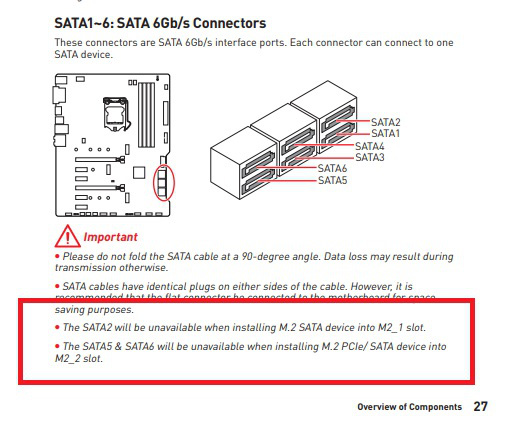
Hướng dẫn sử dụng của MPG Z390 GAMING PLUS ghi rõ cổng SATA nào sẽ tắt khi sử dụng cổng M.2
Với các mainboard cũ hơn không có cổng M.2, sử dụng các SSD 2.5 Inch và cắm vào các cổng SATA như các HDD bình thường.
Với laptop, việc đầu tiên là xem số cổng M.2 và cổng SATA mà laptop có. Số cổng M.2 có thể xem bằng các cách sau:
- Một số trang thống kê như Laptop Media
- Trên hướng dẫn sử dụng kèm theo máy.
- Trên thông số kĩ thuật khi mua máy.
- Trên các video, hình ảnh việc tháo máy (search google bằng cách ghi tên máy disassembly).
Hai cách đầu sẽ chỉ rõ loại SSD nào mà laptop hỗ trợ, cách thứ ba đôi lúc không có ghi số cổng M.2 hay SSD loại nào (M.2 hay 2.5 Inch hay mSATA), cách thứ tư chỉ cho biết số cổng M.2 mà không biết hỗ trợ SATA hay PCIe.
_________________________
Việc tham khảo trên trang chủ nhà sản xuất của laptop đôi lúc không hiệu quả vì một dòng laptop thường sẽ có các phiên bản khác nhau cho từng khu vực, giá tiền, mỗi loại có các thông số được gộp chung vào trong một trang. Tuy nhiên, nếu như trang chủ ghi rõ tên model (Ví dụ Dell Vostro 5370 7M6D51) thì thông số đó có thể sử dụng.
_________________________
_________________________
Ngoài các cách trên, có thể xem số lượng cổng M.2 và cổng SATA trên BIOS.
_________________________
Sau khi biết được số cổng M.2, tiếp theo ta sẽ xem máy đã có SSD chưa. Có rất nhiều cách để xem máy tính có bao nhiêu SSD, HDD. Một trong những cách khá đơn giản là truy cập vào Device Manager.
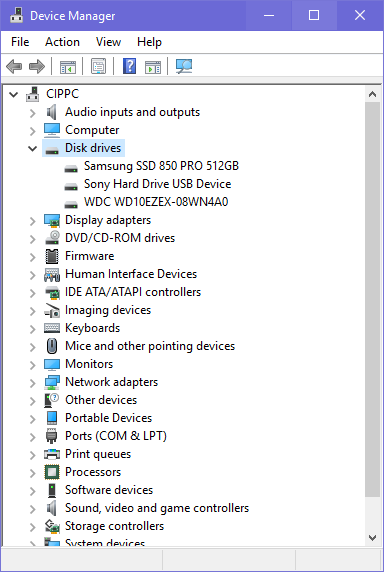
Các ổ đĩa trên máy tính, như trên hình bao gồm Samsung SSD, một USB và một HDD của Western Digital (WD)
_________________________
Ổ đĩa vật lí khác với ổ đĩa logic. Vì vậy, nếu như máy có 3 ổ là C, D, E thì chưa chắc máy tính đã có 3 ổ vật lý.
_________________________
Như trên hình là máy tính đã có SSD (Samsung SSD 850), nếu như có một ổ đĩa có mã không phân biệt, tra mã đó trên google, kết quả sẽ hiển thị ổ đĩa đó là SSD hay HDD.
_________________________
Ổ đĩa quang cũng xuất hiện trên Disk drives ở trên.
_________________________
Sau các bước trên, khi xác định được laptop có cổng M.2 hay không, máy vẫn còn HDD hoặc ổ đĩa quang hay không, ta sẽ mua SSD phù hợp.
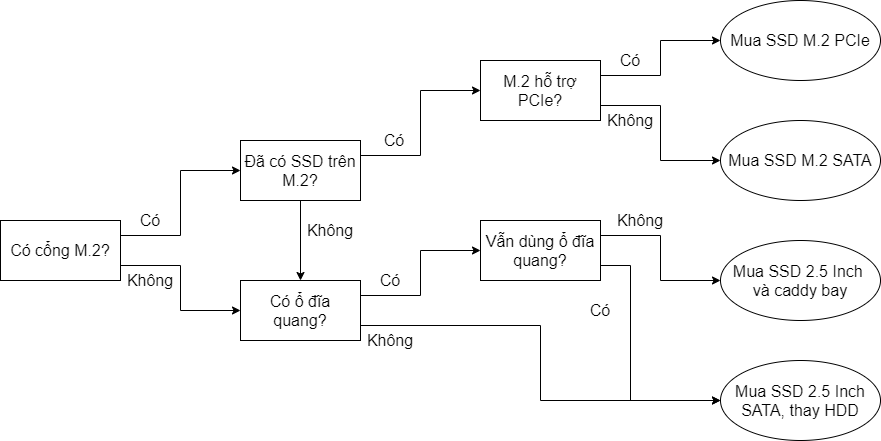
Cách lựa chọn SSD nâng cấp
_________________________
Có thể sử dụng HDD trong caddy bay hoặc mua một box ổ cứng gắn ngoài để chuyển HDD cũ thành ổ cứng gắn ngoài.
_________________________
Với trường hợp sử dụng caddy bay, tốt nhất không sử dụng caddy bay cho SSD và cổng SATA cũ vẫn để HDD. Vì caddy bay được nối tới cổng SATA của ổ đĩa quang (Ổ đĩa quang cũng sử dụng cổng SATA) nhưng cổng SATA đó thường không phải là SATA 3.0 mà thấp hơn (2.x) nên SSD không thể đạt được tốc độ tối đa công bố (Khoảng 500 MB/s đến 560MB/s). Tuy nhiên, HDD lại không bị ảnh hưởng nhiều do HDD chỉ có tốc độ tối đa là 200MB/s, nhỏ hơn 375MB/s là tốc độ tối đa lí thuyết của SATA 2.x.
Sau khi đã mua SSD phù hợp, người dùng có thể tự thay hoặc ra các cửa hàng để nhờ nhân viên kĩ thuật thay thế SSD.
Theo Bizfly Cloud chia sẻ
>> Có thể bạn quan tâm: Một số câu hỏi thường gặp khi lựa chọn ổ cứng SSD
Bizfly Cloud là nhà cung cấp dịch vụ điện toán đám mây với chi phí thấp, được vận hành bởi VCCorp.
Bizfly Cloud là một trong 4 doanh nghiệp nòng cốt trong "Chiến dịch thúc đẩy chuyển đổi số bằng công nghệ điện toán đám mây Việt Nam" của Bộ TT&TT; đáp ứng đầy đủ toàn bộ tiêu chí, chỉ tiêu kỹ thuật của nền tảng điện toán đám mây phục vụ Chính phủ điện tử/chính quyền điện tử.
Độc giả quan tâm đến các giải pháp của Bizfly Cloud có thể truy cập tại đây.
DÙNG THỬ MIỄN PHÍ và NHẬN ƯU ĐÃI 3 THÁNG tại: Manage.bizflycloud




















